ご不便をおかけし申し訳ございません。
恐れ入りますが、ご申告の現象が再現出来なかったため、
下記についてご確認いただけますでしょうか。
・消しゴムやペンツールが使えなくなるとご記載いただきましたが、
ツール自体が選択できなくなる状況でしょうか。
あるいは、キャンバス上でストロークしても描画・消去が出来ない
状況でしょうか。
・線画のレイヤーの種類をお知らせください。
(例:ラスターレイヤー ベクターレイヤー)
・レイヤー移動ツールの設定を確認させていただければと思います。
ツールプロパティの右下の工具のアイコンをクリックし、下図の
[サブツール詳細]のスクリーンショットを撮影して画像を添付
いただけますでしょうか。
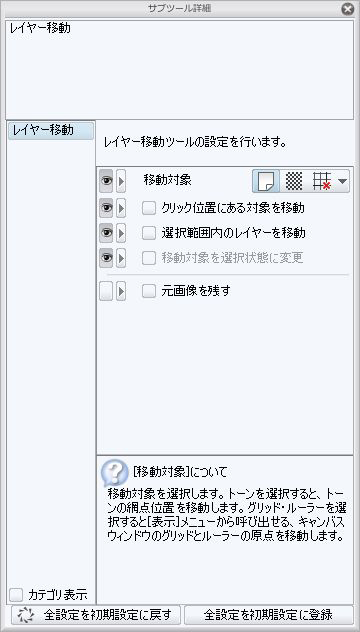
■スクリーンショットの取得手順
1.キーボードの[PrintScreen]または[Prt Sc]とキートップに表示されて
いるキーを押します。
2.[Windows スタート]メニューをクリックし、[すべてのプログラム]の
[アクセサリ]から[ペイント]を選択します。
3.[ペイント]というアプリケーションが起動します。
4.[編集]メニューから[貼り付け]を選択します。
5.[PrintScreen]キーを押したときの画面のイメージが貼り付けられます。
6.[ファイル]メニューから[上書き保存]を選択し、デスクトップなど適当な
場所にファイルを保存します。
ファイル形式はJPEGなどを選択してください。
なお、この掲示板はCLIP STUDIOの掲示板のため、CLIP STUDIO PAINTの
掲示板に移動させていただいてもよろしいでしょうか。
お手数ですが、ご確認のほどよろしくお願いいたします。







